一键修改文件后缀名
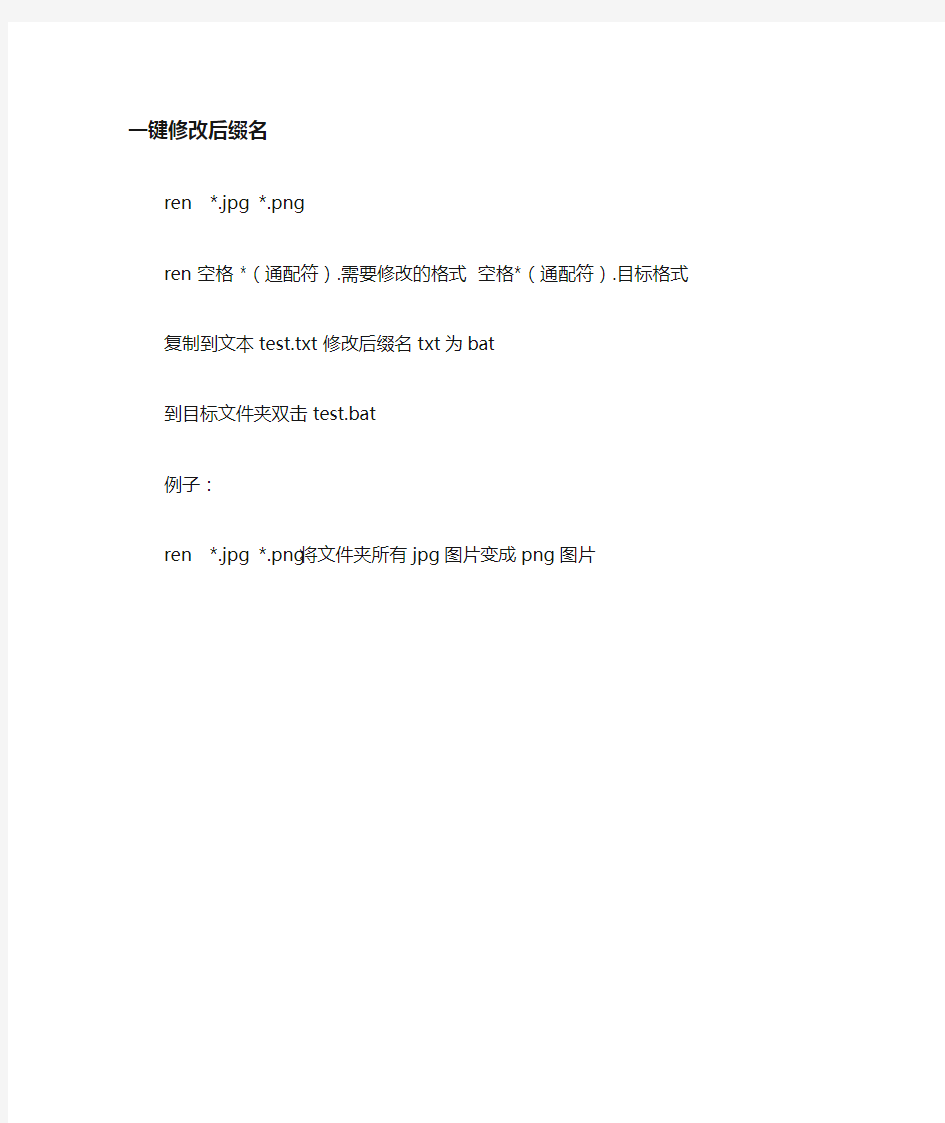
一键修改后缀名
ren *.jpg *.png
ren 空格 *(通配符).需要修改的格式空格*(通配符).目标格式复制到文本test.txt 修改后缀名txt为bat
到目标文件夹双击test.bat
例子:
ren *.jpg *.png将文件夹所有jpg图片变成png图片
python获取文件后缀名及批量更新目录下文件后缀名的方法
本文实例讲述了python获取文件后缀名及批量更新目录下文件后缀名的方法。分享给大家供大家参考。具体实现方法如下: 1. 获取文件后缀名: 复制代码代码如下:#!/usr/bin/python import os dict = {} for d, fd, fl in os.walk('/home/ahda/Program/'): for f in fl: sufix = os.path.splitext(f)[1][1:] if dict.has_key(sufix): dict[sufix] += 1 else: dict[sufix] = 1 for item in dict.items(): print "%s : %s" % item 这里的关键是os.path.splitext() 如abc/ef.g.h ,这里获取到的是h 2. python查找遍历指定文件路径下指定后缀名的文件实例: 复制代码代码如下:import os import sys import os.path for dirpath, dirnames, filenames in os.walk(startdir): for filename in filenames: if os.path.splitext(filename)[1] == '.txt': filepath = os.path.join(dirpath, filename) #print("file:" + filepath) input_file = open(filepath) text = input_file.read() input_file.close() output_file = open( filepath, 'w') output_file.write(text) output_file.close() 3. 批量重命名目录中的文件后缀实例: 复制代码代码如下:import os def swap_extensions(dir, before, after): if before[:1] != '.': #如果参数中的后缀名没有'.'则加上 before = '.' + before thelen = -len(before) if after[:1] != '.': after = '.' + after for path, subdir, files in os.walk(dir):
收集的几种批量添加文件扩展名方法
批量添加文件扩展名几种方法 1.在C盘的根目录下,新建一个文件夹,文件夹名修改为英文名(必须),如新建一个文件夹,命名为 aaaa 2.将要添加扩展名的文件,整理好,并复制到第一步新建的那个aaaa文件夹里面 3.在开始--运行--输入cmd,回车 4.在cmd命令指示符中,用cd 命令,进入aaaa目录,进入方法是,输入如下命令: cd D:\aaaa 然后回车 5.回车后,光标自动定在了D:\aaaa>这里,然后在这后面输入如下命令: ren * *.txt 回车 6.完成后,到C盘的根目录下,打开aaaa文件夹,发现里面没有扩展名的文件都自动加上了.txt CMD图示:
这里的.TXT只是其中的一个扩展名,当然,你想要添加什么样的扩展名,把TXT 修改成你要的扩展名就行 还有一种就是
---------------------------------------------------------------------------------------------------------------------------- 此方法操作有一定的风险,如果在CMD的指示符中,没有进入到要修改的目录,则有可能修改了其他文件夹的扩展名,那样的话,后果不堪设想!请君谨慎操作! 而且,这个方法,我只在
---------------------------------------------------------------------------------------------------------------------------- 另外有一个方法,是利用了批处理文件来执行的,方法如下: 在要批量添加文件名的文件夹中,新建一个TXT文件,并在里面输入如下代码: ren * *.txt 这里的方法其实和上面提到的一样,里面的.txt扩展名换成自己想要的就是 保存这个文件,然后将这个文件的扩展名,修改为.bat
OrCAD中元件批量替换、更新与修改属性方法
问题一:有时要对原理图中某一个元件批量替换,或者给同一种元件统一添加属性值,这就要用到replace cache和update cache命令。 方法一.批量替换 replace cache 打开cache,选中要替换的元件,如图所示 右键,replace cache
弹出替换对话框 Browse选择元件库,new part name栏选择新的元件,该元件用来替换原来的元件。 Action中选择是否保留原来的属性,如果选择,那么原来的元件编号等信息保留,如果选择replace schematic properties,原来的属性全部丢失,使用元件库中的默认属性替换。OK,执行替换。 方法二.批量更新 update cache 1. 打开cache 2. 选择要更新的元件 3. 右键 update cache 这两个命令很像,但是有区别。 1. replace cache可以改变元件库的连接,选择不同的库即可。可以使不同的元件,也可以在不同的库中。而update cache不能改变原理图中元件和元件库之间的连接关系,只能把新的user properties属性带进来。 2. 如果在元件库中添加了元件的footprint信息,想通过对cache操作带到原理图中,只能用replace cache命令。
问题二:OrCAD原理图中如何批量修改元件封装属性 方法一: 这个方法只能批量修改同一页原理图里的元件封装。 打开要修改的元件所在页,按CTRL+F调出查找对话框,如果要修改所有电阻的封装,其设置如下图所示: 点“OK”后我们看到所有电阻都被选定了(当然其它不是电阻而以R开头命名的元件也被选中了,我们可以最后再单对这类元件进行修改)
JPG照片文件名称改为姓名或身份证号-批处理程序
JPG照片文件名称改为姓名或身份证号-批处理程序 一、操作流程: 1. 新建两个文档:“身份证.txt”和“批处理程序.txt”,再将“批处理程序.txt”的后缀名改为“bat”,即“批处理程序.bat”。 2. 将“身份证.txt”和“批处理程序.bat”两个文件放到照片所在文件夹下。 3. 在“身份证.txt”文档中粘贴照片对应学生的身份证号(或姓名),必须保证一一对应,然后保存并退出。 4. 将光标放到“批处理程序.bat”上,单击右键,选择“编辑”选项,打开文档编辑窗口,在里面输入批处理程序,如下:@echo off&setlocal enabledelayedexpansion for /f "delims=" %%i in (身份证.txt) do ( set /a n+=1 ren !n!.jpg %%i.jpg ) echo 替换完成!&pause>nul 注:以上蓝色程序为批处理程序,都要粘贴到“批处理程序.bat”中,可直接复制粘贴,然后保存并关闭。 5. 打开“批处理程序.bat”,批处理完成,弹出的窗口中显示“替换完成”,单击“Enter”键退出窗口。 6. 操作完成,所有照片都已用身份证号命名。 二、注意事项:
1.未用身份证号命名的照片必须从“1”开始命名,即“1.jgp”,“ 2.jgp”······(可使用ACDSee批量重命名,在重命名时只输入一个#号,从1开始命名),不能在前面添加其他字符,如“001.jpg”,要不然就找不到指定照片位置。 2. 身份证号不能空,如果空了就会跳过,并由下一个身份证号替换,这样会造成错位,切记! 3. 为了避免造成处理错误,请您在更改照片名称时记得备份。 4. 本程序适用于学校建立学籍时批量更改学生照片名称,因此造成的错误自己承担,谢谢使用。
文件名后缀大全(肯定用的上)
后缀名大全 A: 1.ace:ace.exe或winace生成的压缩文件 2.ain:ain是一种压缩文件格式,解开ain需要用ain.exe。在网上可以找到。 可以在各大的FTP pub/msdos utility之类地方寻找ain.exe 3.arj,a01,a02...: arj是一种非常常见的压缩文件格式,它可以支持带目录,多文件压缩, 一般FTP中DOSutility目录下都可以找到arj.exe,一般的版本有2.4 2,2.382.50等,其文件格式是通用的,不存在格式不认问题。 a01,a02,a03是arj在多文件压缩时后面文件的缺省文件名。 展开arj文件可以用arj x-va-y filename.arj 在windows下可以试试用winzip展开。 4.asp: .asp文件通常指的是Active Server Pages文件,这个文本文件可以 包括下列部分的任意组合:文本/HTML标记/ASP脚本命令,可以用 ie浏览器直接打开,也可以用记事本打开编辑。 .asp文件也可能是一种文档格式的文件,可以用cajviewer打开。 5.avi: 一般用windows自带的媒体播放器就可以播放。 如果没有图象只有声音,则可能是mpeg4格式,需要装插件。 如果有单独的字幕文件,则可以用其它播放器。 B: 1.BHX(BINHEX): BinHex是苹果机器的一种编码方式. WinZip可以解码.将email以文本方式存盘,扩展名为.BHX, 就可以直接用WinZip解压了. 2..bin 光盘映象文件,可以: a.用Bin2ISO将bin转成ISO文件,然后用WinImage解开. 注意:有些BIN文件实际上就是ISO文件如果上面的办法有问题 可以直接将后缀改成iso,然后用WinImage解解看 b.用ISOBuster直接解BIN. c.用daemon直接将BIN文件虚拟成光驱 C: 1.caj:cajviewer,CAJ文件浏览器是中国学术期刊(光盘版)电子杂志社(CAJEJPH)的产品。它是为中国期刊网(https://www.360docs.net/doc/9217151999.html,)的全文检索,浏览开发的。 2.cdi:光盘映像文件,用DISKJuggle就可以打开 3.cdr:CorelDraw 4.cdp:Nti CdMaker做的光盘Image.用Nti CdMaker的FileCopy刻. 5.cfm: www浏览器(服务器支持,类似asp,php,jsp)or文本编辑器看源码 6.chi:chm(html help)的索引,和chm文件一起使用 7.chm: 基于Html文件格式的帮助文档,在IE4.0以上可以双击直接打开。
用PS制作一寸照片及制作版寸,批量修改图片的扩展名
如何将自己的寸照修改为蓝色背景或者红色背景,并制作成一版寸照。 1、在网上找一张白色背景的寸照,做好准备。 2、方法一:打开PhotoShop软件,将一寸照片导入它的里面。选择工具栏中的魔法棒,点 选要填充背景颜色的部位,在工具栏选择填充颜色为蓝色(或其他颜色)。按ALT+DEL 键就可以为照片填充背景颜色。 方法二:打开PhotoShop软件,将一寸照片导入它的里面。选择工具栏中的魔法棒,点选要填充背景颜色的部位,打开菜单栏中的“编辑选项卡”,选择“填充”,在内容中选颜色,选择自己想要填充的颜色,然后确定,就可以改变照片的背景了。 3、在菜单栏的图像选项卡中,选择画布大小,将其大小调为:宽为0.4cm,高为0.4cm,相 对打“√”,画布扩展颜色为白色。结果如图
4、在菜单栏的编辑选项卡中,选“定义图案”,将其名称定为一寸照片。将其定义为图案。 5、新建一个画布:在菜单栏中的文件选项卡,选择“新建”,进行如下设置: 6、在菜单栏中的编辑选项卡中,选择填充图案(使用自定义图案,刚保存好的图案) 最终效果为: 二、如何批量修改图像文件的名称和扩展名? 批量修改文件的扩展名,我选用的ACDSee这个软件。下面我将简单介绍一下我的操作步骤: 1.打开ACDSee软件,到浏览的方式下,同时选中要修改扩展名的图片,使用Shift+鼠标 左键可以选中多个连续的图片,使用Ctrl+鼠标左键可以选中不连续的多个图片。 2.批量修改图片名称,从菜单栏的编辑选项卡中选择重命名命令(或直接使用快捷键“F2” 或点击鼠标右键,选择重命名命令,或在批量中选择重命名) 3.在“批量重命名”选项卡中选择模板,选中使用模版重命名文件,在模板中输入“图片 ##”,在开始于中输入“1”(或其他),最后选中开始重命名,所有的图片将会重命名为“图片1,图片2…….”
批处理创建1000个txt文件
在当前目录创建1000个空白文档txt,编号从1到1000,代码如下: for /L %%f in (1,1,1000) do cd.>%%f.txt 复制代码到新建的空白txt,保存,将txt文档的后缀名改为bat,文件名随意。或者通过另存为bat。 在当前目录批处理创建5个txt文件,文件名为我爱你1,我爱你2……我爱你5,txt的内容是“妹纸,我爱你!” for /L %%a in (1,1,5) do echo 妹纸,我爱你!>>我爱你%%a.txt 在D盘根目录创建10个txt文件,里面写着“我爱你!” for /L %%f in (1,1,10) do echo 我爱你!>D:\%%f.txt 注意加红的>的不同 在当前目录创建100个空的txt,编号从1到100 for /L %%f in (1,1,100) do cd.>%%f.txt 其中: (1,1,100)。第一个1表示创建的文件编号从1开始,第二个1表示编号每加1创建1个文件,100表示文件编号最大为100。整个表示创建编号从1到100的文件。 若改为:(1,2,100)则表示,创建第一个文件编号为1,第二个文件编号为3(=1+2),第三个文件编号为5(=3+2),第四个文件编号为7,第五个编号为9,依此类推。 若为(1,1,1000)创建编号1到1000的文件。 若为(1,3,1000)则是编号自加3 在当前目录创建编号从1到100的doc空白文档 for /L %%f in (1,1,100) do cd.>%%f.doc 在当前目录创建编号从1到100的ppt空白文档 for /L %%f in (1,1,100) do cd.>%%f.ppt 由此,可以创任意后缀名的文件,修改掉txt即可。 我在桌面创建编号从1到5的txt文件: 一般是XP目录 for /L %%a in (1,1,5) do echo 我爱你!>C:\Documents and Settings\Administrator\桌面\%%a.txt
Excel数据批量转Word文档
“Excel数据批量转Word文档”软件帮助文档实操 一、简介 “Excel数据批量转Word文档”软件是一款将Excel电子表格中的数据批量快速插入到Word文档中,并根据用户的要求自动保存或打印的软件,当前版本支持普通模式、多行模式、重复模式、多行重复模式。它适用于以下情况: 1、Excel电子表格中有大量的数据需要按统一格式生成独立的文档或打印出来:如会议通知、证件打印、请柬、化验单、准考证等; 2、Excel电子表格中同一数据需要生成多种格式的Word 文档,如名片印制生成不同的样式供挑选等; 3、证件、表格套打,如某种格式的证件或表格由印刷厂统一印刷好,在使用中只需要填写和打印相关数据内容。 为正常使用本软件,您的电脑必须先行安装微软Office2000以上版本的Excel和Word程序。 软件的下载与升级等信息可到“织名软件”网上查看或加入QQ群56615416。 二、目录结构 在软件程序所在目录下有四个子文件夹“数据”、“模板”、“用户文档”、“VBS”,作用如下: 1、“数据”文件夹:Excel电子表格数据文件默认存放的位置,本软件主界面“Excel文件”列表中默认显示的文件即是该目录下的文件; 2、“模板”文件夹:Word模板文档默认存放的位置,本软件主界面“Word模板”列表中默认显示的文件即是该目录下的文件; 3、“用户文档”文件夹:点“插入并保存”按钮会弹出选择文件保存位置的对话框,默认会在该文件夹下新建一以模板文档主文件名命名的子文件夹,如选择的Word模板是“准考证.doc”时,会自动在“用户文档”文件夹下新建一“准考证”子文件夹,并且默认打开位置定位在该子文件夹(“准考证”子文件夹)下; 4、“VBS”文件夹:保存特殊功能的VBS脚本文件,该文件夹中的内容如果删除或丢失可能会影响程序的部分功能。 5、“视频教程”文件夹:软件“帮助-教程”菜单下的视频教程存放在这里。 三、数据文件和模板文件的要求 1、数据文件的要求: 要求是扩展名为“.xls”的Excel文件,工作表的第一行数据为标题行,标题名称必须符合Word书签的命名规则,即必须以字母或汉字开头,可包含数字但不能有空格。可以用下划线字符来分隔文字,例如,“标题_1”。 2、模板文件的要求: 要求是扩展名为“.doc”的Word文档,建议模板文档分类存放。“Excel数据批量转Word文档”软件在生成Word 文档的过程中会根据Excel文件中工作表标题名称来查找Word文档中相关联的书签,找到后定位到该书签并插入工作表中当前行的相关数据。 四、模板书签的命名规则 为了能正确地将Excel表格的数据插入到Word文档的指定位置,需要在Word文档需要插入数据的位置添加书签,书签名称需要按照要求命名,下面以“考生考试安排.xls”工作簿和“准考证”模板为例说明各种模式的命名规则: 1、普通模式:书签名称跟Excel工作表标题一样,在这个模式下一个Word模板最多只能插入Excel工作表一 行数据,名称对应关系如下:
如何批量修改文件后缀名
【强烈推荐】如何批量修改文件后缀名?超详细 分步阅读 无需软件批量修改文件后缀名?怎么通过命令行批量修改文件后缀名?有时候由于文件后缀名格式不同,有的时候我们需要对文件扩展名进行修改,或者文件扩展名丢失,需要添加。如果数量少的文件那还简单直接修改就好了。如果很多怎么办呢?下面小编告诉您一个不需要安装软件也能操作的办法 通过批处理文件来实现批量修改文件后缀名,也可以批量添加文件扩展名呢。 工具/原料 记事本电脑 一.查看\显示文件扩展名 1 既然要修改文件的后缀名,那么我们首先应该查看一下文件的扩展名。(已
经知道的直接看后面批量修改的部分) 方法1.直接选择文件属性,即可查看文件的类型。 2 方法2 如果要直接显示文件后缀名,可以按照下面操作如下图。下面以Xp为例,找到开始---控制面板—文件夹选项
3 3,点击查看—找到把“隐藏已知文件夹类型的扩展名”前面那个钩去掉然后应用
END 二.修改文件后缀名\扩展名(手动修改) 1 已经能正常查看到文件后缀名了,如果要修改文件后缀名,扩展名很简单直接选择文件,右键重命名。或者按住键盘“F2”键,进行修改。 这是针对当个文件的操作方法,批量修改看后面
END 三:批量修改文件扩展名--案例1 1 把需要修改扩展名的文件都拷贝放到一个文件夹里面,如下图 2 案例1,只是修改特定的后缀名文件。(GIF ---- JPG) 如下图:我只想修改文件后缀名的是GIF的文件改成JPG 操作步骤: 1. 在当前这个文件夹下面,新建一个记事本文件。如下图
3 3 打开新建的记事本文件在里面输入ren *.gif *.jpg 下面内容,如下图 输入格式Ren 空格星号点需要修改的文件后缀名空格星号点需要改成的文件后缀名 4 也许有人看不懂,那我简单说明一下吧。如下图。(注意:在*之前有一个英文的空格)
常见文件类型扩展名详解.
常见文件类型扩展名详解 信息来源:发布时间:2008-1-9 1:27:16 常见文件扩展名和它们的说明详解 A ACE:Ace压缩档案格式 ACT:Microsoft office助手文件 AIF,AIFF:音频互交换文件,Silicon Graphic and Macintosh应用程序的声音格式ANI:Windows系统中的动画光标 ARC:LH ARC的压缩档案文件 ARJ:Robert Jung ARJ压缩包文件 ASD:Microsoft Word的自动保存文件;Microsoft高级流媒体格式(microsoft advanced streaming format,ASF的描述文件;可用NSREX打开 Velvet Studio例子文件 ASF:Microsoft高级流媒体格式文件 ASM:汇编语言源文件,Pro/E装配文件 ASP:动态网页文件;ProComm Plus安装与连接脚本文件;Astound介绍文件 AST:Astound多媒体文件;ClarisWorks“助手”文件 Axx:ARJ压缩文件的分包序号文件,用于将一个大文件压至几个小的压缩包中(xx取01-99的数字 A3L:Authorware 3.x库文件
A4L:Authorware 4.x库文件 A5L:Authorware 5.x库文件 A3M,A4M:Authorware Macintosh未打包文件 A3W,A4W,A5W:未打包的Authorware Windows文件B BAK:备份文件 BAS:BASIC源文件 BAT:批处理文件 BIN:二进制文件 BINHex:苹果的一种编码格式 BMP:Windows或OS/2位图文件 BOOK:Adobe FrameMaker Book文件 BOX:Lotus Notes的邮箱文件 BPL:Borlard Delph 4打包库 BSP:Quake图形文件 BUN:CakeWalk 声音捆绑文件(一种MIDI程序 C C0l:台风波形文件 CAB:Microsoft压缩档案文件
Cadence-原理图批量修改元器件属性
一、导出BOM 前提条件:对所有器件的位号进行过检测。不允许出来两个器件使用相同的位号。最简单的方式是通过Tool→Annotate重新进行编排,保证不会出错。 步骤1,选中所在的工程设计,如下图 步骤2,点击Tools→Bill of Meterials
步骤3:选中“Place each part entry on a separate line”,并且在header和Combined propert string 中输入你所想要导出的参数,其中必须选择”Reference”,这个是器件的位号,属于唯一值,后面有大用。 至此,BOM已经按照我们想要的格式导出来的。接下来就是修改BOM 二、修改BOM的内容 步骤1:打开BOM,刚打开的BOM应该是长得跟下面差不多
步骤2:将期修改一下,去掉一些不必要的几行,和不必要的列“item”和”quantity”修改后应该是这样。 步骤3:根据自己的想法,修改BOM的具体内容,注意,Reference这一列一定不能修改。
这个演示只是装简单地添加了一个叫做Mount的属性,用于表明这个器件要不要焊接 修改完成后,如下图所示: 三、生成upd文件。 Cadence Capture CIS能够从UPD文件中自动更新器件的属性。所以一个很重要的步骤就是生成UPD文件。 UPD文件格式的基本样子是这样子的: "{Part Reference}" "TOL" "R1" "10%" "U1" "/IGNORE/" 步骤1:添加分号。方便起见将工作簿修改一下名字,同时增加两个新的工作页。如下图
步骤2:在sheet2的A1格中输入="$"&sheet1!A1&"$" 。如下图所示。这样做的目录是将sheet1的A1格的内容前后各加一个$号。其实添加$号也不是最终目的,只是这样操作比较简单
取文件名称和扩展名如何修改日期和时间
取文件名称和扩展名如何修改日期和时间 修改文件的时间日期: <% Dim objCMFU Dim strModified Set objCMFU = Server.CreateObject("CM_FileUtils.GetProperty") ' 创建对象并赋给变量,并且GetProperty类是当前唯一可用的 strModified = https://www.360docs.net/doc/9217151999.html,stModified ' 检索并返回包含最后修改日期和时间(LastModified function )值.当然了,还要考虑到出错的可能. Set objCMFU = Nothing ' 清空. %> <% If strModified = "Error!" Then %> 对不起,出错了!! <% Else %> 这个文件最后修改于: <%= strModified %> <%= FormatDateTime(CDate(strModified),1) %> <%= FormatDateTime(CDate(strModified),3) %> <% End If %>
扩展获取用户访问的具体时间? 可以这样来定义: Dim M_DateTime M_DateTime=Year(Date())&"/"&Right("0"&Month(Date()),2)&"/"Right("0"&Day(Date()), 2)&"/"&Right("0"&Hour(Time()),2)&":"&Right("0"&Minute(Time()),2)&":"&Right("0"&S econd(Time()),2)
批量修改大量文件名称
批量修改文件名称(命令) 1.可以使用Win7快速快速批量修改文件(夹)名称,只需批量选择,重命名 为某一名称即可,重命名后可达到:相同名称()顺序排序。 因此方法较繁琐及带符号,故数据制作时不选用此方法。 2. ren(rename-重命名)命令的使用方法 命令的形式: ren完整路径文件名(文件夹名)\ *文件原后缀名*文件新后缀名【注意:ren与完整路径文件名(文件夹名)之间有一空格,*文件原后缀名与*文件新后缀名之间有一空格。】 此时需要对数据进行批量重命名。 一,将待测试的数据复制粘贴至400个图层左右,此时文件总数在2000多,文件后缀有7、8种。 二,打开cmd,利用cd转到数据所在位置。例如:I盘,cd到I:\500个orcl 测试图层
执行:“dir /b>rename.xls",可将文件夹中的文件名在rename.xls文件中列出。 随后用xls打开c:\pic文件夹中的rename.xls,你会发现文件名以全部罗列在A 列中(你也可以用鼠标来调整文件名的顺序),你可以在B1列中输入1.jpg作为第一个文件文件名。 此处:
鼠标选中B1单元格,并在B1列的右下方,使鼠标光标变为+号时,拖动使所有jpg文件的右侧B列中都有文件名。 按不同后缀将数据排序,排序后在C列依次写上待赋予的名称,例如: 在D列合并为新名称加后缀如:=C1&B1,拖动光标完成全部名称。
可在鼠标选中某一单元格,并在编辑框中输入公式="ren "&A1&" "&B1,如下图所示。(逐一将7类不同后缀的名称修改) 也可以单独粘贴为一个xlsx,形如下图,理好后粘贴为txt 鼠标点击菜单“文件”——“另存为”,输入文件名ren.bat 可直接点击执行此批处理文件,也可以在cmd中执行(可查看错误提示): 也可以在写命令时将完整路径下文件名填写进去 Ren空格完整路径文件名(文件夹名)\*.文件后缀名(re)空格*.文件新后缀名(2dm) 如文件名称中带着空格或者括号等符号,则在执行时会报错命令语法不正确。
各类文件扩展名后缀介绍
各类文件扩展名后缀介绍 学习电脑知识最先接触的就是文件的概念, 文件的类型通常是通过不用的扩展名后缀来区分, 文件扩展名后缀不同就代表是不同的文件种类,这里有扩展名介绍,也就是文件的后缀介绍: A ACE:Ace压缩档案格式 ACT:Microsoft office助手文件 AIF,AIFF:音频互交换文件,Silicon Graphic and Macintosh 应用的声音格式 ANI:Windows中的动画光标 ARC:LH ARC的压缩档案文件 ARJ:Robert Jung ARJ压缩包文件 ASD:Microsoft Word的自动保存文件;Microsoft高级流媒体格式(microsoft advanced streaming format,ASF)的描述文件;可用NSREX打开Velvet Studio 例子文件 ASF:Microsoft高级流媒体格式文件 ASM:汇编语言源文件,Pro/E装配文件 ASP:动态网页文件;ProComm Plus安装与脚本文件;Astound介绍文件
AST:Astound多媒体文件;Cla risWorks“助手”文件Axx:ARJ压缩文件的分包序号文件,用于将一个大文件压至几个小的压缩包中(xx取01-99的数字) A3L:Authorware 3.x库文件 A4L:Authorware 4.x库文件 A5L:Authorware 5.x库文件 A3M,A4M:Authorware Macintosh未打包文件 A3W,A4W,A5W:未打包的Authorware Windows文件B BAK:备份文件 BAS:BASIC源文件 BAT:批处理文件 BIN:二进制文件 BINHex:苹果的一种编码格式 BMP:Windows或OS/2位图文件 BOOK:Adobe FrameMaker Book文件 BOX:Lotus Notes的邮箱文件 BPL:Borlard Delph 4打包库 BSP:Quake图形文件 BUN:CakeWalk 声音捆绑文件(一种MIDI) C C0l:台风波形文件
各种文件的格式(扩展名)及打开方式汇总和说明
A ACE:Ace压缩档案格式 ACT:Microsoft office助手文件 AIF,AIFF:音频互交换文件,Silicon Graphic and Macintosh应用程序的声音格式 ANI:Windows系统中的动画光标 ARC:LH ARC的压缩档案文件 ARJ:Robert Jung ARJ压缩包文件 ASD:Microsoft Word的自动保存文件;Microsoft高级流媒体格式(microsoft advanced streaming format,ASF)的描述文件;可用NSREX打开Velvet Studio例子文件ASF:Microsoft高级流媒体格式文件 ASM:汇编语言源文件,Pro/E装配文件 ASP:动态网页文件;ProComm Plus安装与连接脚本文件;Astound介绍文件 AST:Astound多媒体文件;ClarisWorks“助手”文件 Axx:ARJ压缩文件的分包序号文件,用于将一个大文件压至几个小的压缩包中(xx取01-99的数字) A3L:Authorware 3.x库文件 A4L:Authorware 4.x库文件 A5L:Authorware 5.x库文件 A3M,A4M:Authorware Macintosh未打包文件
A3W,A4W,A5W:未打包的Authorware Windows文件B BAK:备份文件 BAS:BASIC源文件 BAT:批处理文件 BIN:二进制文件 BINHex:苹果的一种编码格式 BMP:Windows或OS/2位图文件 BOOK:Adobe FrameMaker Book文件 BOX:Lotus Notes的邮箱文件 BPL:Borlard Delph 4打包库 BSP:Quake图形文件 BUN:CakeWalk 声音捆绑文件(一种MIDI程序) C C0l:台风波形文件 CAB:Microsoft压缩档案文件 CAD:Softdek的Drafix CAD文件 CAM:Casio照相机格式 CAP:压缩音乐文件格式 CAS:逗号分开的ASCⅡ文件 CCB:Visual Basic动态按钮配置文件 CCH:Corel图表文件
文件后缀名种类
文件的后缀名到底有多少种? 标签:名都后缀名文件后缀文件 回答:2 浏览:5280 提问时间:2007-01-22 15:26 在系统中,大多数的文件后缀名都代表了什么软件,有些又有什么作用?(只包括刚刚装好的系统中的后缀名,不含再装上去的软件后缀名) 最佳答案此答案由提问者自己选择,并不代表爱问知识人的观点 揪错┆评论 飞逝 [神] 常用文件格式一点通 不同的文件,有不同的文件格式,区别这些文件格式常常是文件名的后缀名不同,现统计常用文件后缀名如下,供读者参考和查阅。 BAT DOS下的批处理文件。Autoexec.bat为自动批处理文件,它是特殊的批处理文件。 EXE可执行的程序文件,与COM内部结构不相同,最突出是长度没有限制。 COM可执行的二进制代码系统程序文件,特点非常短小精焊,长度有限制。 ASM汇编程序文件为二进制代码文件,可以打个比方,它就像BASIC中的.BAS程序文件一样,为不可执行文件。 ASC代码文件。 BAK备份文件 LIB程序库文件 CHK检查磁盘命令CHKDSK发现的目录或文件分配表中的错误,校正系统后的文件。 TMP临时文件 SYS系统配置文件,最典型的如config.sys,一般可以用EDIT进行编辑。 OBJ目标文件,源程序编译输出的目标代码。 OLD备份文件,一般是一些程序对系统配置修改后将原文件复制一份存储为该文件格式。
INI配置文件,不要以为这个文件只有Windows程序需要,DOS下程序也有不少需要它,如3DS与Auto CAD。 INF安装配置文件,这在WIN95下使用较多。 HLP HELP帮助文件,这个文件一定要重视,因为它是你每使用一个新软件的最好的说明书,几乎99%的软件都有这个文件,另外,DOS下的一些帮助放在README以后,帮助便没有了,如UCDOS中的REA ME.EXE;有单独DOS的命令,若不知道怎么使用,可以试试以下的命令格式:“DIR?或DIR/?”。 DDI早期映象文件,由DiskDUP IMGDRIVE IMG.EXE展开 IMG这个文件要注意,有时它是一个图象文件,但更多的时候,它是映象文件,在早期光盘上,此文件使用最多,能常用HD-COPY IMG UNIMG都软件进行解压(注:IMG这个软件为什么一闪就没了呢,这个软件需要热键激活,按下Ctrl+Alt+S+D+X),如果要安装的软件压缩文件由和几个IMG分开压缩,那最好用UNIMG将它们全部解压缩,然后安装,它安装时提示你“请插入X序列盘”。 ARJ ARJ(ARJ这个以前风眯一时的压缩软件谁人不晓)软件压缩的文件,它的压缩比较高,使用也特方便顺手,只需要“ARJ a -r -v……” RAR这也是一个压缩文件,传说比ARJ压缩比更高,笔者没有亲手做试验,故不敢下空此结论。 ZIP当前最流行的压缩文件,谁不知道ZIP呀,WINZIP,再也不是DOS下的那个UNZIG或PKZIP了,兼容,向下兼容,从游戏到软件,差不多都是它压缩的了。 IMD UCDOS中输法的编码字典文件。 PDV UCDOS中的自由表格UCTAB生成的表格文件,它生成的文件可以被WPS调用,也挺方便的。 BAS BASIC中的源程序文件,BASIC可为初学者最为熟悉的编辑语言,它的优点笔者就不在累赘了,注意QBASIC与QUICK BASIC和GW BASIC是有区别。 C C语言中的源程序文件,它不但造就了我们常常为之日夜奋战的精彩电脑游戏,还创造出UNIX操作系统,有口皆碑的好编程软件。 MAK C语言中的工程文件。 COB COBOL语言源程序文件。 PAS PASCAL语言源程序文件。 FOR FORTRAN语言源程序文件。 FOX FOXBASE伪编译程序文件,比PRG短小运行速度快。
各种文件后缀名与打开方式大全资料
各种文件后缀名与打开方式大全! admin [ 学习相关 ] April 6th, 2010 [看法] 各种文件后缀名与打开方式大全 扩展名文件类型打开方式 .. .aiff 声音文件 Windows media Player .. .!!! Netants 暂存文件 Netants .. .ani 动画鼠标 .. .arj 压缩文件 ARJ .. .avi 电影文件 Windows media Player .. .awd 传真文档 .. .bak 备份文件 .. .bas Basic 语言 Basic .. .bat DOS批处理文件 .. .bin MAC 二进制码文件 Stuffit Expander .. .bmp 图象文件画图/看图软件 .. .cab 压缩文件 Winzip .. .cdr Corel图画文件 Corel Draw .. .chk Scandisk检察后制作的文件可以删掉 .. .com DOS命令文件自执行 ..
.cpx Cryptapix加密图片文件 Cryptapix .. .cur 静态鼠标 .. .dbf 数据库文件 dBase, FoxBase, Access .. .dll 应用程序扩展 .. .doc 文档文件 Word .. .dwg AutoCAD文件 AutoCAD .. .eps Illustrator 图画文件 Adobe Illustrator .. .exe 执行文件自执行 .. .fon 字体文件 .. .gb 国标码文件南极星文字处理 .. .get Getright 暂存文件 .. .gif 256色图象文件画图/看图软件 .. .gz 可供UNIX或LINUX使用的压缩文件 Winzip .. .hqx Macintosh 文件 Stuffit Expander .. .htm 网页浏览器 .. .html 网页浏览器 .. .ico 图标 .. .ini 配置设置笔记本或WordPad .. .ipx IPX演示文件浏览器加装IPX 插件 .. .jiff 图象文件画图/看图软件 .. .jpeg 压缩过的图象文件画图/看图软件 .. .jpg 压缩过的图象文件画图/看图软件 .. .js j a v a s c r i p t .. .lnk 快捷方式连接文件连接文件的相应程序 ..
一个简单的java批量改文件后缀名工具
编写了一个简单的java窗体程序。主要是在看到java代码时,想把大把大把的java文件一次性变成txt,方便自己打开文件,于是编写了这个小程序。 程序的功能:将指定目录下(不包括子目录)的文件的后缀名改成新的后缀名。 主要使用的java方法:oldFile.renameTo(newFile)。 java批量改后缀名工具.jar 程序源代码同时打包到jar文件中,解压即可查看。下载地址: https://www.360docs.net/doc/9217151999.html,/ba36fbd092eddd839b7c8bbae22e8fc4 程序运行如图:
以下是全部代码: package ui; MainWin.java
public class MainWin { public static void main(String[] args) { ChangeLastNameWin win = new ChangeLastNameWin("批量改后缀"); } } ChangeLastNameWin.java package ui; import java.awt.FlowLayout; import java.awt.GridLayout; import javax.swing.Box; import javax.swing.JButton; import javax.swing.JFrame; import javax.swing.JLabel; import javax.swing.JPanel; import javax.swing.JTextField; import Listener.ChangeLastNameListener; public class ChangeLastNameWin extends JFrame{ /** * */ private static final long serialVersionUID = 1L; private JLabel dirLabel; private JTextField dirText; private JLabel newLastNameLabel; private JTextField newLastNameText; private JButton changeButton; private JLabel resultLabel; private JLabel oldLastNameLabel; private JTextField oldLastNameText; public ChangeLastNameWin(String title) { setSize(300,300); init();
轻松实现批量添加扩展名
如何批量添加文件扩展名 方法一: 想要对一个文件夹下的几百个文件进行处理,但这些文件没有扩展名,需要添加上去,一个个手工添加太慢 使用"ren/rename"命令,看看这两个命令的帮助,只要把文件扩展名改为“×”,就解决问题 例子:运行cmd进入命令指示符,接着进入要批量添加的目录,运行命令: ren * *.XXX 上面的XXX就是想要添加的扩展名,例如jpg等。 问题就解决了。 方法二: 在你的Windows电脑上批量修改文件名是非常简单的。选择所有的文件,按F2,然后输入一下描述性的文本。 Windows将会在每个文件名中加上一个唯一的序列数字。 这是一个相当快捷的解决方案,但是并不是很灵活,因为你不能自定义修改的方式。 例如,你如何将当前的日期加在文件名中?或者你想替换掉文件名中的几个文字或字符(如一个拼写错误)?或者你想文件按照一个不同的重命名系统去修改,像这样file-A.jpg,而不是默认的file(1).jpg。 为了有效的批量修改文件名,你可以学习一些有点复杂的shell编程语言(SED,AWK,Perl)或者更简单的,只是使用一个电子表格和几个dos命令。 1: 点击Windows左下角的“开始”菜单,选择“运行”,输入 cmd ,回车进入命令行。 2: 用 cd 命令进入到你想批量修改文件名的文件夹目录。比如这里,我想要进入C盘中的pics文件夹。 cd
cd pics 3: 输入 dir /b 你可以看见当前文件夹目录下面全部文件的列表。 输入 dir /b > pics.xls 将的列表输出到pics.xls电子表格。 4: 有趣的东西现在才开始。打开Excel或Google Docs电子表格,你会在第一列中看到刚才文件列表。 5: 在旁边空白的列中,添加一个相应的function函数公式——例如,使 用SUBSTITUTE可以来修改文件名中指定的字符,使用 CONCATENATE() 和 DATE() 可以在文件名中加上日期,等等。 6: 选中B1单元格右下角的+加号,向下拖动,这样我们的公式将被复制应用到所有行。 现在,你原来的文件名在A列,你期望替换成的文件名在B列——我们现 在要将它们转化为DOS中 的rename命令。 在C列,输入Excel公式: =CONCATENATE("ren ",A1, " ", B1) 点击函数的对号,确认输入无误后,拖到右下角的+加号,应用到所有行。 7: 选中C列,点击“复制”,在C盘pics文件夹目录下,创建一个rename.bat文件,将复制的内容粘贴进去。 8: 现在我们已经基本要完成了。在C:pics下输入命令rename.bat,然后回车,你会发现pics目录下的文件名已经按照你期望的方式全部被修改了。
